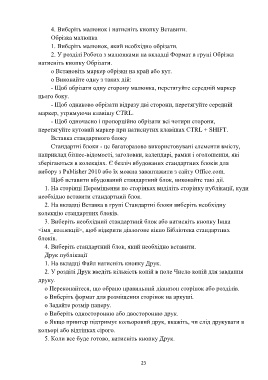Page 20 - 6497
P. 20
4. Виберіть малюнок і натисніть кнопку Вставити.
Обрізка малюнка
1. Виберіть малюнок, який необхідно обрізати.
2. У розділі Робота з малюнками на вкладці Формат в групі Обрізка
натисніть кнопку Обрізати.
o Встановіть маркер обрізки на край або кут.
o Виконайте одну з таких дій:
- Щоб обрізати одну сторону малюнка, перетягуйте середній маркер
цього боку.
- Щоб однаково обрізати відразу дві сторони, перетягуйте середній
маркер, утримуючи клавішу CTRL.
- Щоб одночасно і пропорційно обрізати всі чотири сторони,
перетягуйте кутовий маркер при натиснутих клавішах CTRL + SHIFT.
Вставка стандартного блоку
Стандартні блоки - це багаторазово використовувані елементи вмісту,
наприклад бізнес-відомості, заголовки, календарі, рамки і оголошення, які
зберігаються в колекціях. Є безліч вбудованих стандартних блоків для
вибору з Publisher 2010 або їх можна завантажити з сайту Office.com.
Щоб вставити вбудований стандартний блок, виконайте такі дії.
1. На сторінці Переміщення по сторінках виділіть сторінку публікації, куди
необхідно вставити стандартний блок.
2. На вкладці Вставка в групі Стандартні блоки виберіть необхідну
колекцію стандартних блоків.
3. Виберіть необхідний стандартний блок або натисніть кнопку Інша
<імя_коллекціі>, щоб відкрити діалогове вікно Бібліотека стандартних
блоків.
4. Виберіть стандартний блок, який необхідно вставити.
Друк публікації
1. На вкладці Файл натисніть кнопку Друк.
2. У розділі Друк введіть кількість копій в поле Число копій для завдання
друку.
o Переконайтеся, що обрано правильний діапазон сторінок або розділів.
o Виберіть формат для розміщення сторінок на аркуші.
o Задайте розмір паперу.
o Виберіть односторонню або двосторонню друк.
o Якщо принтер підтримує кольоровий друк, вкажіть, чи слід друкувати в
кольорі або відтінках сірого.
5. Коли все буде готово, натисніть кнопку Друк.
23